Descrição
Happy Dental é um kit de modelos Elementor desenvolvido para dentistas, clínicas e laboratórios dentários. Este kit oferece uma maneira fácil de criar um site profissional usando WordPress e Elementor. Ele oferece modelos pré-projetados para seções específicas do seu site, permitindo que você misture, combine e personalize cada parte como achar melhor. Essa flexibilidade e facilidade de uso o tornam uma excelente escolha para quem deseja um site único e visualmente atraente sem a complexidade dos temas tradicionais
.
Com nosso kit Elementor, você pode personalizar facilmente cada página para combinar com a marca e os serviços da sua clínica. Se você precisa mostrar sua equipe de dentistas, listar seus serviços ou fornecer informações sobre preços, tudo está ao seu alcance
.
Páginas incluídas:
- Início
- Serviço
- Detalhes do serviço
- Nosso dentista
- Sobre nós
- Preços
- Nomeação
- Entre em contato conosco
Como usar os Template Kits:
- Baixe o arquivo do kit do Envato e não o descompacte. Se você usa o navegador Safari, talvez seja necessário garantir que a opção “Abrir arquivos seguros após o download” esteja desativada nas preferências do navegador .2. Vá para Configurações > Links permanentes e verifique se o nome da postagem está selecionado
- Vá para Aparência > Temas > Adicionar novo e certifique-se de que o Hello Elementor esteja instalado e ativado. Isso solicitará que você instale o Elementor, caso ainda não tenha feito isso .4. Vá para Plugins e verifique se o Elementor e o Envato Elements estão instalados e na versão mais recente. Se o seu kit exigir o Elementor Pro, ele deverá estar instalado agora e conectado à sua conta .5. Vá para Elementos > Kits instalados e clique em Carregar Template Kit Zip (ou clique em seu kit para visualizá-lo)
- Verifique o banner laranja na parte superior e clique em Requisitos de instalação para carregar os plug-ins usados pelo kit. https://envato.d.pr/ughD8Q
- Clique primeiro em importar no Global Kit Styles. Isso definirá as configurações do site.
- Clique em Importar em um modelo por vez na ordem exibida. Eles são armazenados no Elementor em Modelos > Modelos salvos e são reutilizados a partir daqui. Criação de páginas
- Vá para Pages e crie uma nova página e clique em Editar com Elementor
- Clique no ícone de engrenagem no canto inferior esquerdo do construtor para ver as configurações da página e escolher Elementor Full Width e ocultar o título da página
- Clique no ícone da pasta cinza para acessar a guia Meus Modelos e depois Importar a página que você deseja personalizar.
- A página inicial é definida em Configurações > Leitura selecionando Página inicial estática.
Se você tiver o Elementor Pro, os cabeçalhos e rodapés são personalizados em Modelos > Construtor de Temas.
Guia detalhado: https://help.market.envato.com/hc/en-us/articles/900000842846-How-to-use-the-Envato-Elements-WordPress-Plugin-v2-0
Para obter mais suporte, acesse Elementor > Obter Ajuda no menu WordPress.
Como configurar formulários Se você tiver o Elementor Pro, pule a instalação do plugin de formulário e dos blocos de formulários
.
- Importe os blocos do formulário.
- Clique em RomeThemeForm > Formulários no menu de administração
- Clique em Adicionar novo
- Insira um nome de formulário e clique em Salvar e editar (ignore outras opções)
- Clique no ícone da pasta cinza na área do construtor e clique na guia Meus Modelos
- Clique em Inserir no bloco de formulário
- Clique em Publicar/Atualizar
- Ao personalizar páginas com formulários, clique no elemento de formulário Rometheme e selecione o formulário no menu suspenso
Configurar cabeçalho e rodapé globais no plugin Header Footer & Blocks Se você tiver o Elementor Pro, cabeçalhos e rodapés podem ser personalizados no Theme Builder
.
- Importe o modelo de cabeçalho e rodapé
- Vá para Aparência > Rodapé do cabeçalho e clique no botão Adicionar novo
- Dê um título e selecione Cabeçalho, Exibir em todo o site e clique em Publicar
- Clique em Editar com Elementor
- Clique no ícone da pasta cinza para acessar a guia Meus modelos e selecionar o modelo de cabeçalho a ser importado e atualizado.
- Repita para o rodapé








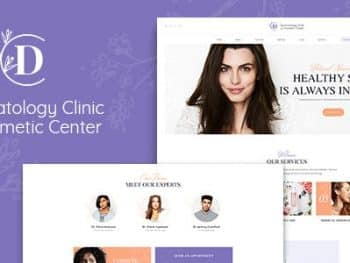
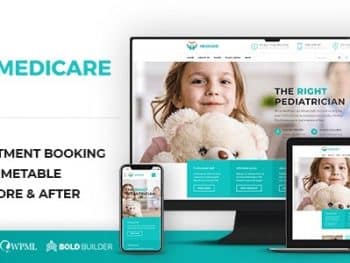
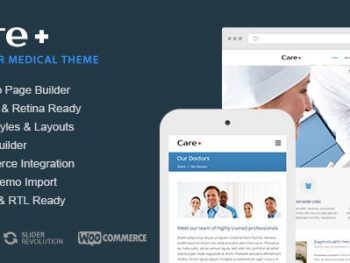
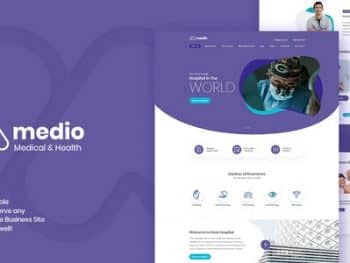
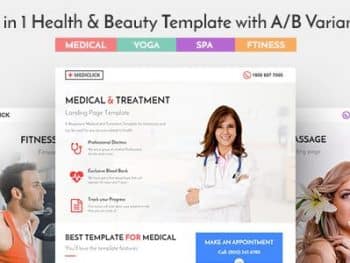

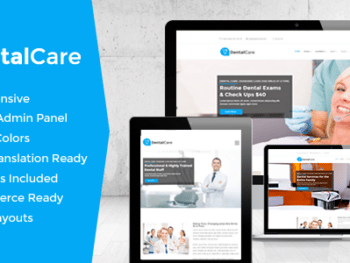
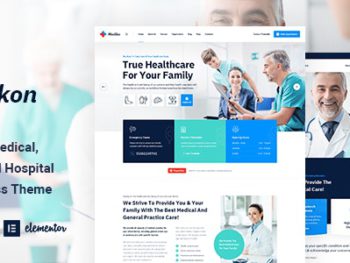

Não há comentários ainda.